'>

A Toshiba laptop indításakor valószínűleg hibaüzenetet fog látni, például:
- Nincs elindítható eszköz, kérem indítsa újra a rendszert
- Nincs indítható eszköz - helyezze be az indítólemezt, és nyomja meg bármelyik gombot
Ha ugyanazt a problémát tapasztalja, ne aggódjon. Ez egy gyakori probléma, amelyet meg lehet oldani Nincs indítható eszköz a Toshibán laptopok könnyen.
Javítás Nincs indítható eszköz Toshiba
Íme néhány kipróbálható megoldás. Lehet, hogy nem kell mindegyiket kipróbálnia; csak haladj a listán, amíg minden újra nem működik.
- Tegye vissza a Toshiba laptop tápellátását
- Helyesen állítsa be a rendszerindítási sorrendet
- Módosítsa a Boot Mode beállításokat
- Olyan dolgok, amelyeket meg kell tennie, miután megpróbálta ezeket a módszereket
1. módszer: Tegye alaphelyzetbe a Toshiba számítógépet
Mivel számos számítógépes probléma megoldható újraindítással, soha nem árt újraindítani a Toshiba számítógépet. Kövesse az alábbi lépéseket:
1) Kapcsolja ki a számítógépet.
2) Távolítson el minden elemet külső eszközök beleértve az USB-meghajtót, a Bluetooth-eszközöket és a fülhallgatókat.
3) Távolítsa el a hálózati adapter kábelét, a merevlemezeket és az akkumulátort (ha az akkumulátor kivehető).
4) Tartsa nyomva a gombot Bekapcsológomb mert 60 másodperc és engedje el. Lehet, hogy laptopja elindul és kikapcsol ebben az időszakban.
5) Csatlakoztassa a AC adapter és a te akkumulátor hátul (ha az akkumulátor kivehető).
6) Nyomja meg a gombot Bekapcsológomb a szokásos módon bekapcsolni a Toshiba laptopot.
Most nézze meg, hogy a laptop elindul-e anélkül, hogy felbukkanna a Nincs bootolható eszköz 'hiba.
2. módszer: Helyesen állítsa be az indítási sorrendet
Amikor meglátod ' Nincs bootolható eszköz ”A Toshibában az egyik lehetséges ok az, hogy a számítógépen nincs megfelelő indítási sorrend, ezért a rendszer indításkor nem találta a megfelelő indító eszközt. A probléma megoldásához helyesen kell beállítania az indítási sorrendet.
A következőket kell tennie:
1) Ellenőrizze, hogy a számítógép ki van-e kapcsolva.
2) Nyomja meg a gombot Bekapcsológomb a számítógép rendes indításához, majd folyamatosan nyomja meg a F2 gombot, miután megjelenik a flash logó képernyő, hogy megnyissa a BIOS beállító képernyőjét.
jegyzet : a billentyű, amelyet meg kell nyomni a BIOS-beállítások megadásához, eltérő lehet a laptop modellje miatt.
3) BIOS-ban nyomja meg a gombot nyilakkal menni a Csomagtartó fülre.
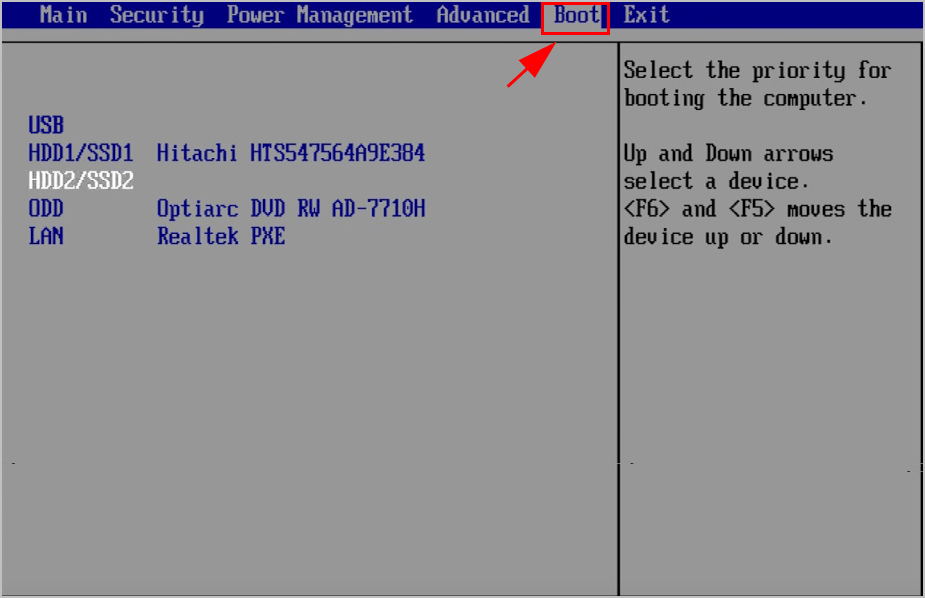
4) Itt láthatja a rendelkezésre álló indítási lehetőségeket. Használja a Fel és Le nyílbillentyűkkel választhat HDD első indítási lehetőségként.
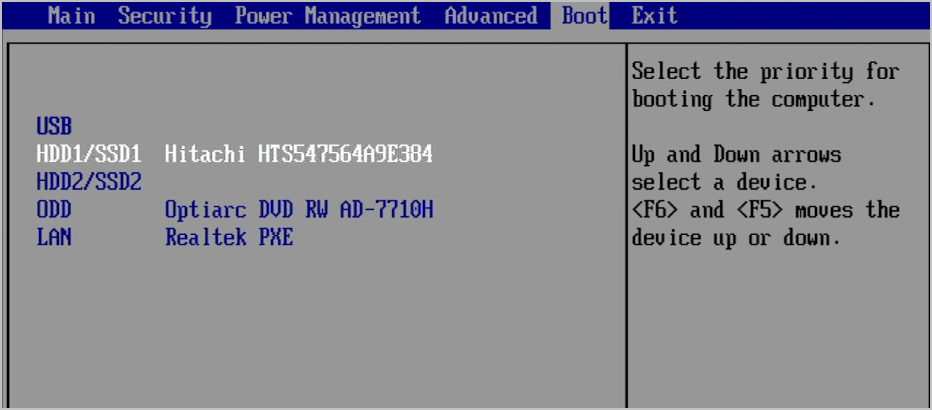
5) Mentse el a módosításokat, és lépjen ki.
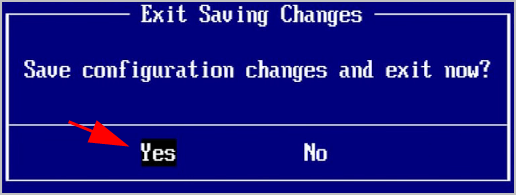
5) Ezután indítsa újra a számítógépet, és ellenőrizze, hogy megfelelően működik-e.
Megjegyzés: Ha a HDD beállítása első indító eszközként nem oldja meg a problémát, próbálja meg egyesével beállítani a különböző eszközöket a számítógép indításához, és nézze meg, megoldja-e a problémát.Ha ez a módszer nem működik, ne add fel a reményt. Van még valami, amit ki kell próbálni.
3. módszer: Módosítsa a Boot Mode beállításokat
A BIOS helytelen indítási módjának beállítása „ Nincs bootolható eszköz ”Hiba a Toshibában. Tehát kövesse az alábbi lépéseket a Boot Mode beállításainak módosításához:
1) Ellenőrizze, hogy a számítógép ki van-e kapcsolva.
2) Nyomja meg a gombot Bekapcsológomb a számítógép rendes indításához, majd folyamatosan nyomja meg a F2 gombot, miután megjelenik a flash logó képernyő, hogy megnyissa a BIOS beállító képernyőjét.

3) BIOS-ban nyomja meg a gombot nyíl menni a Fejlett fülre.
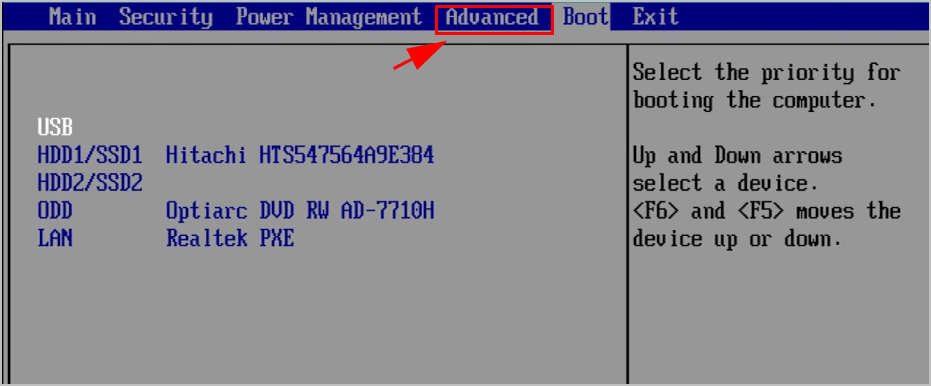
4) Menj a Rendszerbeállítások > Boot mód .
5) Ha Windows 7 rendszert használ, módosítsa a Boot mód nak nek CSM .
Ha Windows 8 vagy újabb rendszert használ, módosítsa a Boot mód az UEFI Boot-hoz.
6) Ezután menjen a Biztonság fül> Biztonsági csomagtartó , és állítsa be Biztonsági csomagtartó fogyatékkal élőknek.
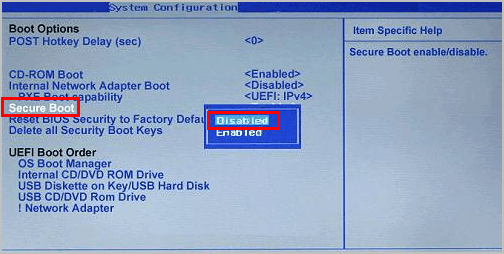
7) Mentse el a módosításokat, és indítsa újra a Toshiba számítógépet a szokásos módon.
Most már képesnek kell lennie a Toshiba számítógép megfelelő bekapcsolására.
Olyan dolgok, amelyeket meg kell tennie, miután megpróbálta ezeket a módszereket
Ha megoldotta a Nincs bootolható eszköz ”Hibaüzenetet, és sikeresen bekapcsolta a Toshiba laptopot, frissítenie kell a számítógépén hiányzó vagy elavult eszközillesztőket, mivel a hibaüzenetet az illesztőprogram sérülése okozhatja. Ezenkívül az eszközillesztők frissítése a legfrissebb verzióra megakadályozhatja a számítógépet különböző problémáktól.
Az eszközillesztők kétféleképpen frissíthetők: manuálisan és automatikusan .
Manuális illesztőprogram-frissítés - Látogathat a gyártó webhelyére, megkeresheti a hardvereszköz-illesztőprogramot és letöltheti a legújabb verziót. Ezután manuálisan telepítse a számítógépre. Feltétlenül töltse le azt, amely kompatibilis a Windows operációs rendszerrel. Ehhez idő és számítógépes ismeretek kellenek.
Automatikus illesztőprogram-frissítés - Ha nincs ideje vagy türelme, automatikusan megteheti Driver Easy .
A Driver Easy automatikusan felismeri a rendszerét, és megtalálja a megfelelő illesztőprogramokat. Nem kell pontosan tudnia, hogy a számítógépe melyik rendszert futtatja, nem kell kockáztatnia a rossz illesztőprogram letöltését és telepítését, és nem kell aggódnia a hiba miatt a telepítés során.
Az illesztőprogramokat automatikusan frissítheti a INGYENES vagy a Mert változat. De a Pro verzióval csak 2 kattintás szükséges (és teljes támogatást kapsz és 30 napos pénzvisszafizetési garancia ):
1) Letöltés és telepítse a Driver Easy programot.
2) Nyissa meg az Driver Easy alkalmazást, majd kattintson Szkenneld most . A Driver Easy majd átvizsgálja a problémás illesztőprogramokat a számítógépén.
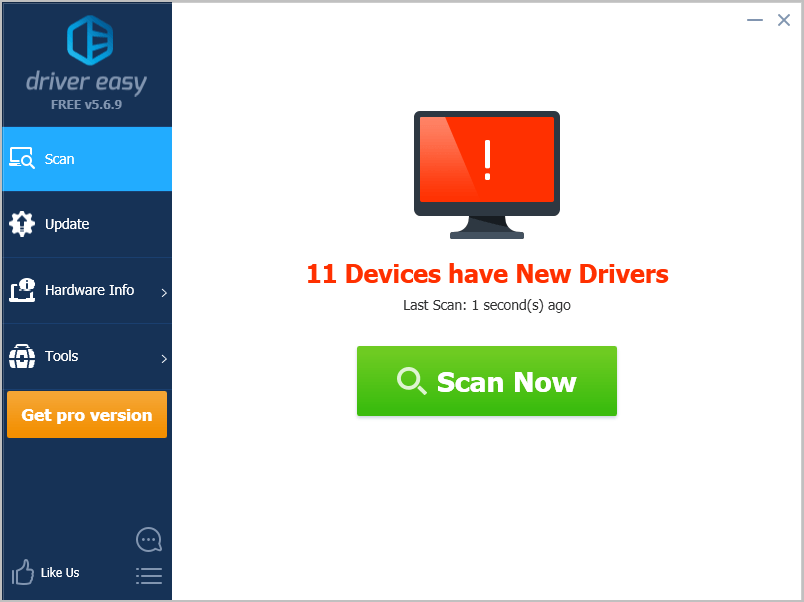
3) Kattintson a gombra Frissítés gombra a megjelölt eszköz mellett, hogy automatikusan letöltse az illesztőprogram megfelelő verzióját (ezt az INGYENES verzióval teheti meg). Ezután telepítse a számítógépére.
Vagy kattintson Mindent frissíteni a hiányzó vagy elavult illesztőprogramok megfelelő verziójának automatikus letöltéséhez és telepítéséhez a rendszeren (ehhez a Pro verzió - a rendszer rákérdez a frissítésre, amikor rákattint Mindent frissíteni ).
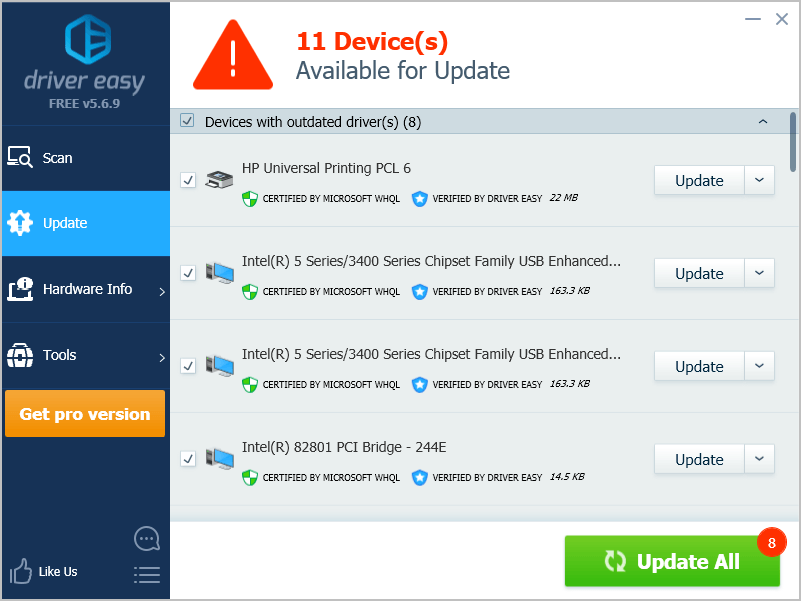
4) Indítsa újra a számítógépet, hogy érvénybe lépjen.
![[MEGOLDVA] Az NBA 2K23 összeomlik PC-n | 7 bevált javítás](https://letmeknow.ch/img/knowledge-base/84/solved-nba-2k23-crashing-on-pc-7-proven-fixes-1.jpg)

![[JAVÍTOTT] Az OBS mikrofon nem működik | 6 legjobb megoldás 2024-re](https://letmeknow.ch/img/knowledge-base/57/obs-mic-not-working-6-best-solutions-2024.jpg)



![[Megoldva] Töltse le a Logitech G910 szoftvert](https://letmeknow.ch/img/driver-download/69/download-logitech-g910-software.jpg)